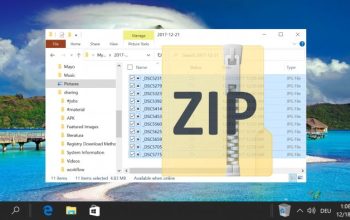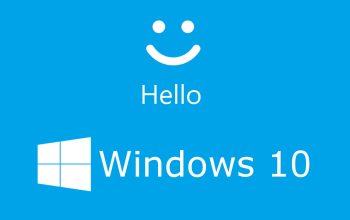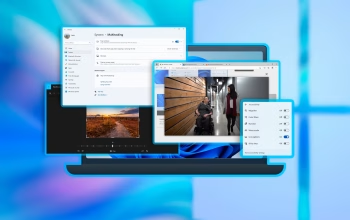Chromium, meskipun bukan virus atau malware, seringkali menjadi sumber kekhawatiran bagi pengguna komputer karena rentan terhadap infeksi oleh virus atau malware lainnya. Banyak yang menganggapnya sebagai versi palsu dari Google Chrome yang dapat mengganggu sistem komputer. Jika kamu mengalami gangguan dengan adanya Chromium, tidak ada salahnya untuk menghapusnya dari komputermu. Artikel ini akan membahas lima cara mudah dan efektif untuk menghapus Chromium dari komputer.
Tentang Chromium
Sebelum masuk ke cara menghapusnya, penting untuk memahami apa sebenarnya Chromium. Chromium adalah sebuah browser sumber terbuka yang dikembangkan oleh The Project Chromium. Meskipun bersifat open source, namun karena sifatnya ini, Chromium rentan terhadap serangan virus atau malware, yang dapat mengganggu kinerja komputer.

Bahaya dan Risiko Chromium
Meskipun Chromium bukan virus, namun ketika terinfeksi oleh virus, ia dapat membahayakan komputer pengguna. Beberapa risiko yang mungkin timbul akibat Chromium yang terinfeksi antara lain:
- Pencurian identitas.
- Kemunculan iklan berbahaya.
- Pengalihan ke situs-situs berbahaya saat melakukan pencarian.
- Konsumsi CPU yang tinggi, menyebabkan komputer cepat panas.
- Instalasi toolbar yang berbahaya tanpa izin pengguna.
Cara Menghapus Chromium
Berikut adalah lima cara yang dapat kamu lakukan untuk menghapus Chromium dari komputermu, tergantung pada sistem operasi yang digunakan.
1. Menghapus di Windows 7, 8, dan 10
Jika kamu menggunakan sistem operasi Windows, berikut langkah-langkahnya:
- Buka Control Panel dari Start Menu.
- Pilih “Program and Features”.
- Cari aplikasi Chromium dan klik kanan untuk memilih “Uninstall”.
- Ikuti petunjuk untuk menghapusnya dari komputer.
Setelah itu, pastikan untuk membersihkan folder Chromium yang tersembunyi di dalam komputer.
2. Menghapus dari Google Chrome
Jika Chromium terkait dengan Google Chrome, kamu juga dapat menghapusnya dari Chrome dengan cara:
- Buka Google Chrome dan masuk ke menu “Settings”.
- Pilih “Extensions” di bagian kiri.
- Temukan ekstensi Chromium dan hapus.
Pastikan juga untuk membersihkan pengaturan pencarian dan mereset pengaturan peramban.
3. Menghapus dari macOS
Bagi pengguna MacBook, kamu dapat menghapus Chromium dengan langkah-langkah berikut:
- Buka Finder dan pilih “Applications”.
- Cari folder Chromium dan seret ke tempat sampah.
4. Menggunakan Regedit
Jika cara-cara sebelumnya tidak berhasil, kamu bisa mencoba menggunakan Regedit:
- Buka Regedit dari Start Menu.
- Pilih “HKEY Current User” dan temukan folder Chromium.
- Klik kanan untuk memilih “Delete”.
Setelah itu, pastikan untuk melakukan scanning komputer dengan antivirus untuk memastikan tidak ada virus tersisa.
5. Menggunakan Aplikasi Pembersih
Jika semua upaya sebelumnya gagal, kamu dapat menggunakan aplikasi pembersih seperti IObit Uninstaller:
- Unduh dan instal IObit Uninstaller.
- Cari Chromium dan pilih “Uninstall”.
- Ikuti petunjuk untuk membersihkan residu Chromium dari komputer.
Menghapus Chromium dari komputer merupakan langkah yang penting untuk menjaga keamanan dan kinerja komputer. Dengan mengikuti salah satu dari lima cara di atas, kamu dapat dengan mudah menghapus Chromium dari komputermu.
Pastikan untuk melakukan scanning komputer setelah penghapusan untuk memastikan tidak ada virus yang tersisa. Semoga artikel ini membantu kamu untuk mengatasi masalah dengan Chromium dan menjaga komputer tetap aman.
Semoga bermanfaat.